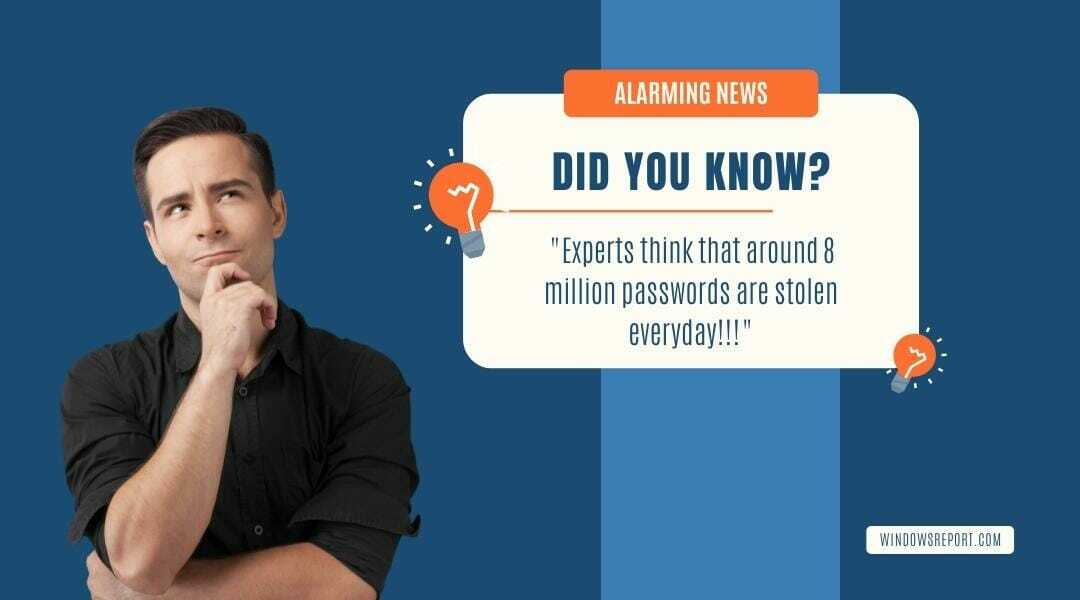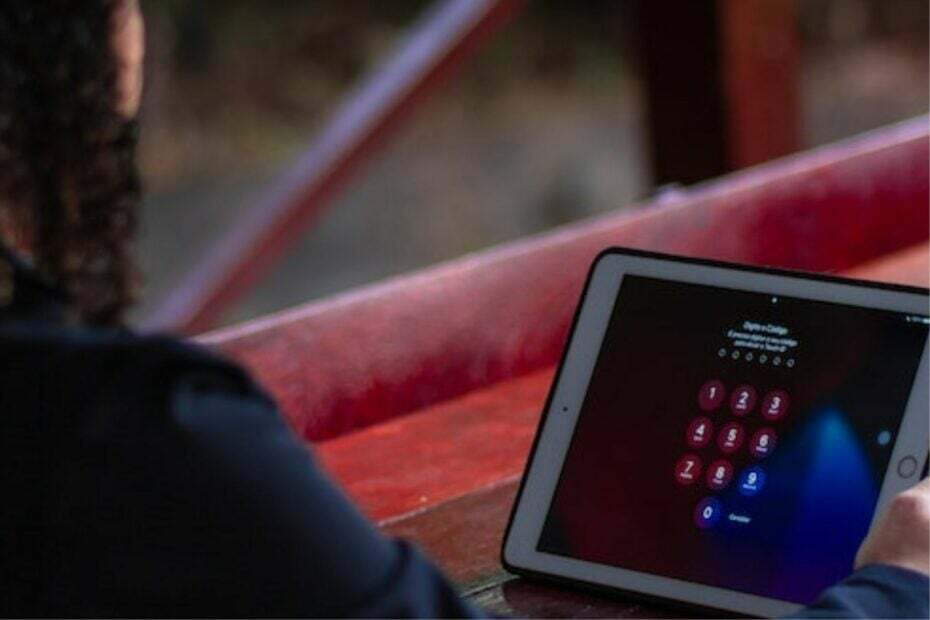Acest software vă va menține drivere în funcțiune, astfel vă va proteja de erorile obișnuite ale computerului și de defecțiunile hardware. Verificați acum toate driverele în 3 pași simpli:
- Descărcați DriverFix (fișier descărcat verificat).
- Clic Incepe scanarea pentru a găsi toți driverele problematice.
- Clic Actualizați driverele pentru a obține versiuni noi și pentru a evita defecțiunile sistemului.
- DriverFix a fost descărcat de 0 cititori luna aceasta.
În timp ce parcurgeți numeroasele lumi ale internetului, probabil că v-ați lovit de una sau mai multe solicitări perfide. Uneori sunt conectați la un site web pe care încercați să îl accesați și alteori vin cu software rău intenționat. Acestea sunt în mare parte escrocherii și pirateri de phishing și nu sunt cu adevărat periculoase. Cel puțin până când le respectați termenii. Una dintre numeroasele instrucțiuni vine cu „Calculatorul dvs. a fost compromis”Mesaj.
Astăzi ne-am făcut timp pentru a explica care este raționamentul din spatele acestor ferestre pop-up și pentru a vă ajuta să vă protejați de aceste atacuri vicioase. Asigurați-vă că verificați explicația de mai jos pentru o perspectivă aprofundată asupra problemei.
Alarma falsă: fereastra pop-up „Computerul dvs. a fost compromis” în Windows 10
Cum să recunoașteți înșelătoria de phishing fără probleme
Ferestre pop-up frauduloase de phishing online sunt destul de ușor de confirmat. Când știți că niciun sistem Big Five (Windows, Mac, iOS, Android și Linux) nu vă va informa despre virusul din browser, sunteți la jumătatea drumului. Niciun singur mesaj despre o posibilă infecție sau o eroare critică de sistem nu va veni vreodată dintr-un browser.
- CITEȘTE ȘI: Escrocheriile de asistență tehnică Windows sunt în creștere, spune Microsoft
Mai ales dacă acest avertisment pop-up pare să fie produs pentru Windows 98 și scris într-o engleză stricată. În plus, Microsoft (sau orice alt serviciu, de altfel) nu vă va solicita datele personale și nici nu vă va obliga să apelați un număr pentru a repara computerul. Care, gol cu mine, nu este rupt. Acestea sunt toate trăsăturile mesajelor pop-up înșelătoare care afectează mulți utilizatori.
Fiecare utilizator experimentat îi va evita cu ușurință, dar o mulțime de utilizatori neinformați vor cădea pentru asta. În plus, acestea sunt urmate de blocarea completă a interfeței de utilizare a browserului, deci există și efectul de sperietură în joc. Unii utilizatori s-ar putea îndrăgosti de asta și de aceea pot avea multe probleme. Dar, nu vă faceți griji, mai jos am explicat cum să le eliminați și, mai important, cum să le protejați în viitor.
- CITEȘTE ȘI: În epoca lipsei confidențialității, serviciile VPN înșelătoare sunt libere
Cum să eliminați pop-up-urile înșelătorie, programele publicitare și pirateriile browserului
În primul rând, când apare mesajul pop-up cu informații înspăimântătoare - rămâneți calm. Nu vă faceți griji, nu vă va afecta în niciun fel dacă l-ați lăsat. Pe de altă parte, dacă vă conformați și urmați linkul sau apelați numărul de telefon, lucrurile se pot agrava. Închideți browserul apăsând Alt + F4 sau dintr-un Manager de activități (Ctrl + Alt + Ștergere) unde puteți termina procesul.
După aceea, ar trebui să efectuați 3 acțiuni care sunt practici de curățare bine cunoscute. Primul se referă la verificarea prezenței instrumentului terță parte în lista programelor instalate. Al doilea necesită instalarea unui instrument anti-PUP terț (PUP = Program potențial nedorit). Și, în sfârșit, atunci și numai atunci putem trece la eliberarea browserului dvs. (sau a browserelor) de eventualele resturi.
- CITEȘTE ȘI: Noul Internet Explorer zero-day exploit introduce malware pe PC-uri
Urmați aceste instrucțiuni pentru a inspecta Panoul de control pentru prezența unor terțe părți nedorite:
-
În bara de căutare, tastați Control și deschis Panou de control.

-
Faceți clic pe „Dezinstalați un program" sub Programe.

- Eliminați toate intrările necunoscute sau deplasate din listă. Doar faceți clic dreapta pe aplicație și alegeți Dezinstalare.
- UtilizareIObit Uninstallersau un alt program de dezinstalare terță parte pentru a elimina fișierele rămase.
- Reporniți computerul.
Acum, urmați acești pași pentru a descărca și a rula Malwarebytes AdwCleaner:
- DescarcaMalwarebytes AdwCleaner,Aici.
-
Rulați instrumentul și faceți clicScaneaza acum.

-
Așteptați până când instrumentul vă scanează sistemul și faceți clicCurățați și reparați.

- După terminarea procedurii de curățare, reporniți computerul.
În cele din urmă, iată cum să resetați browserul la setările din fabrică:
-
Google Chrome
- Faceți clic pe meniul cu 3 puncte și deschidețiSetări.
- ExtindețiSetari avansate.
- Derulați până jos și faceți clicReseteaza setarile.
- ClicResetați.

-
Mozilla Firefox
- Deschideți meniul hamburger și faceți clic peAjutor.
- AlegeInformatii de depanare.
- Faceți clic pe „Reîmprospătați Firefox”Buton.
- ClicReîmprospăta.

-
Microsoft Edge
- Deschis Margine.
- presaCtrl + Shift + Delete.
- Bifați toate casetele și faceți clic clar.

După aceea, ar trebui să fii liber și să poți accesa browserul fără ferestre pop-up care să te deranjeze. Dar, pentru a vă proteja de mesajele înșelătoare recurente, vă recomandăm să reluați citirea.
- CITEȘTE ȘI: Revizuire: Bitdefender Internet Security 2018
Cum să protejăm în viitor
În cele din urmă, rezolvarea problemei la îndemână nu înseamnă exclusiv că nu va reapărea după ceva timp. Pentru a aborda acest lucru, vă putem recomanda doar evitarea site-urilor suspecte și rulează o bună protecție antivirus bazată pe internet. În plus, instrumentele anti-pop-up sau AdBlockers sunt o necesitate. Puteți alege unde să dezactivați AdBlocker ulterior, pentru a sprijini creatorul de conținut. Dar, în general, rămâneți cu el în jurul site-urilor web suspecte.
Cu toate acestea, putem încheia articolul de astăzi. Sperăm că a fost o lectură bună și informativă. În cazul în care aveți întrebări sau sugestii cu privire la solicitarea „Computerul dvs. a fost compromis” în Windows 10, asigurați-vă că ne spuneți în secțiunea de comentarii de mai jos.
Povești corelate pe care ar trebui să le verificați:
- Ce este „Windows a detectat o infecție cu spyware!” Și cum să o eliminați?
- Operațiunea nu s-a finalizat cu succes deoarece fișierul conține un virus
- Ce este „Alertă de avertizare Microsoft” pe Edge și cum să o eliminați